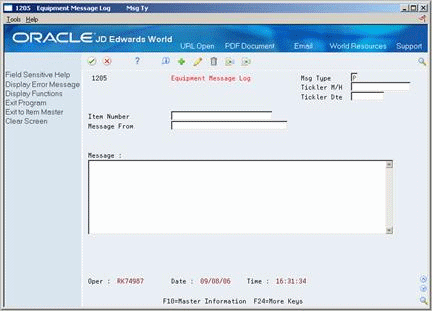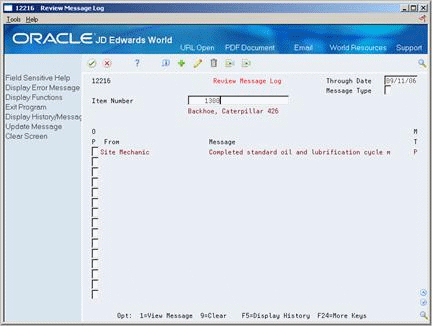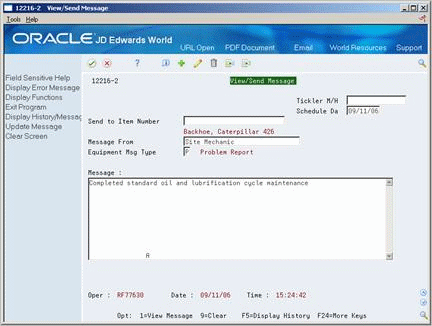6 Work with Message Logs
This chapter contains these topics:
6.1 Working with Message Logs
You can use message logs to enter short text messages that pertain to a piece of equipment. You can also set up tickler dates or units on which you want to receive a reminder message for the equipment.
For example, you can indicate a unit meter reading, such as miles or hours, or a specific date when you want an equipment operator to receive a reminder message for the scheduled maintenance of a piece of equipment.
6.2 Entering an Equipment Message
From Equipment/Plant Management (G13), choose Equipment Information
From Equipment Information (G1311), choose Equipment Message Log
You can use message logs to enter short text messages that pertain to a piece of equipment. You can also set up tickler dates or units on which you want to receive a reminder message for the equipment.
You can only enter equipment messages from this screen. To display messages, use Equipment Search. To print messages, you must run the Maintenance Log.
You can classify messages by setting up message types, such as planned and actual maintenance, and problem reports. Use the information that you enter to:
-
Track problems and complaints about specific equipment.
-
Supplement scheduled or preventive maintenance.
-
Report on actual maintenance.
-
Complete the following fields:
-
Item Number
-
Message From
-
-
Type a text message in the following field:
-
Message
-
-
Complete the following optional fields:
-
Msg Type
-
Tickler M/H (Miles/Hours)
-
Tickler Dte
-
6.2.1 What You Should Know About
6.2.2 Processing Options
See Section 53.3, "Item Message Entry - Actual (P1205)"
6.3 Reviewing Equipment Messages
From Equipment/Plant Management (G13), choose Equipment Information
From Equipment Information (G1311), choose Equipment Search
You should periodically review messages to ensure that you have the most current information about a piece of equipment. If a message exists for a piece of equipment, the system highlights the Equipment Number and Description fields on the Equipment Search screen.
On Equipment Search
-
To locate a piece of equipment, complete any of the following fields:
-
Description
-
Company
-
Responsible Business Unit
-
Location
-
Skip to Equipment Number
-
Inventory Number
-
Equipment Status
-
Category Codes 01-10
-
-
On Review Message Log, choose View Message for a line item. The View/Send Message screen displays.